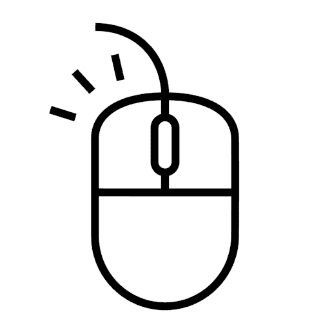[2.8]色々な面の貼り方、組み替えかた(△□)
ポリゴンモデリングにおいて、面が作る「流れ」とかその辺を気にし始めたらちょっと成長した証拠だと思います。「トポロジー」とかそういうやつですね。
「三角ポリゴンは避けた方が良い」とかそういった情報を徐々に集めていって「はー、なるほどー」ってなるわけです。同時に「人によって言っていることに幅があるなあ」っていうのも仕入れてしまうわけですけれども。
「うんわかった、で、Blenderではどうやるの、実際?」っていうところを知りたい方も多いかな、と思います。案外書かれたり紹介されたりしてないですよね?
NGon の方はちゃんとありますよね?(ただし英語)
その辺(?)をチンタラとやっていこうかな、というエントリです。
おっとその前に、マニュアルはこの辺りですよ?
0. 前提
ポリゴン編集はエディットモードで行います。
・ 選択モードには「頂点」「辺」「面」の3つが存在([1][2][3]キーがそれぞれ対応)
・ 選択状態は「アクティブ(白)」「選択(明るいオレンジ)」「非選択(やや暗いオレンジ)」が存在
1. ・ →△
3つの頂点を選択して [F] で面を貼ります、だけじゃないですね。
2. □→△
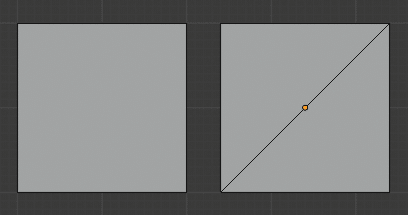
[面を一旦削除して、面を貼り直す]
トラディショナルなやり方、とでも言うんでしょうか。そんな中でもバリエーションっていうのはありまして。
1. 面を選択して [X] > Only Faces
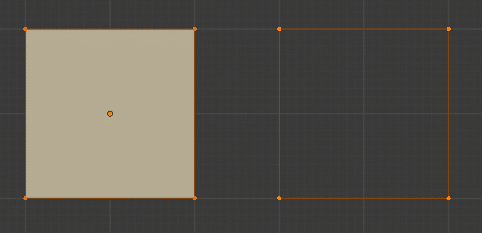
2-a. 頂点を3つ選択して [F] で面貼り x2
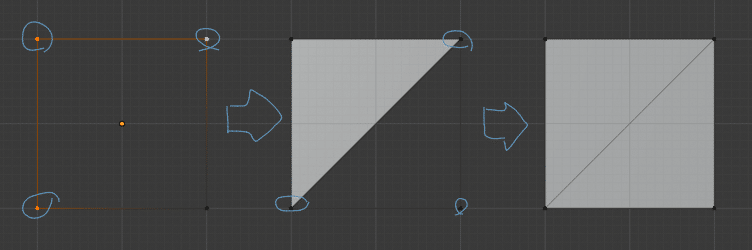
2-b. 辺を2つ選択して [F] で面貼り x2

2-c. 頂点を1つ選択して [F] で面貼り x2
頂点を左クリックで選択した後に、[F]を押すと面が貼られます。そのまま更に[F]を押します。

2-d. Fill
4点選んで[F]を押すと四角面が貼られますが、[Alt]+[F] すると、三角面で構成された面でフィルされます。
単純に「面を貼ります」って言った場合に [F] キーの操作を指すことが多いのでご注意くださいませ。
・Make Edge/Face [F]
・Fill [Alt]+[F]
[ポリゴンを切る]
Vertex Connect コマンドという便利なものがあります。対角の2頂点を選択して[J]を押すとほらこの通り。
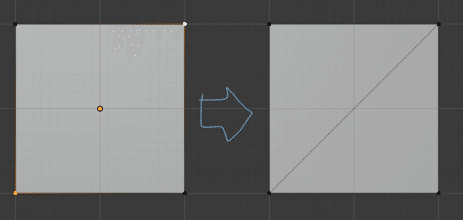
Knife コマンド(K)の方が使いやすい、っていう方もいらっしゃいますね。ただ、頂点でない場所を切ってしまうと手数が増えるので確実な操作を求められます。
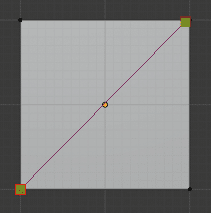
[三角化]
面を選んで [Ctrl]+[T] っしょ。または Face Menu / コンテキストメニュー から Triangulate Faces で。
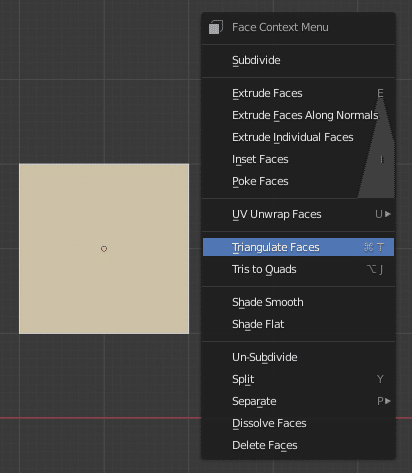
[別解:△x4]
「いや別に3角ポリゴン2枚って言ってねーし」とかいうあまのじゃくさんには Poke Faces というコマンドがオススメ。 Faces> Poke Faces
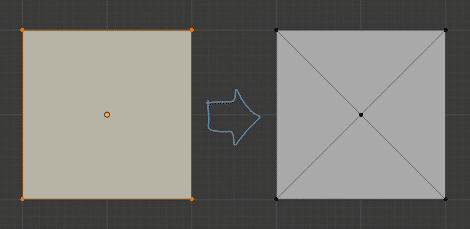
3. △→□
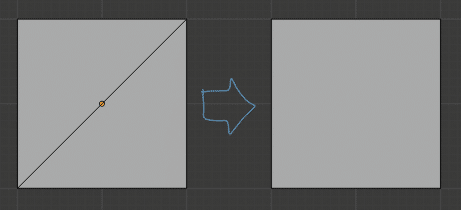
[Tris to Quads]
連続した三角面を2つ選択して Face>Tris to Quads ([Alt]+[J])。
三角面をまるっと選択してコマンド適用すると、まあまあうまく四角面化してくれます。
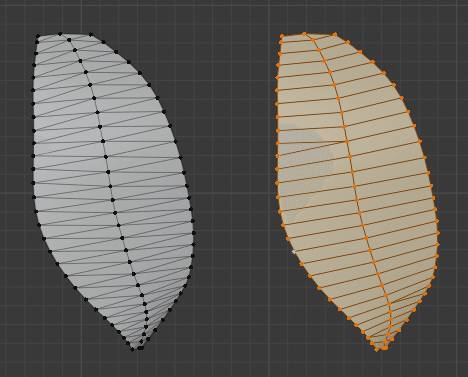
[Dissolve Edges]
対角を成す辺を選択してから、[X] > Dissolve Edges。
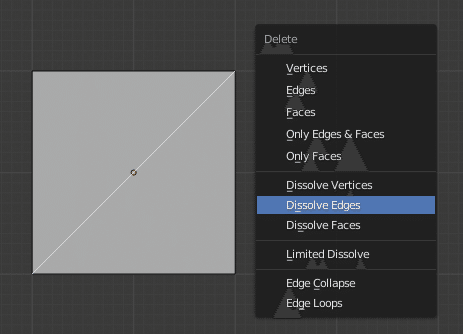
[Dissolve Faces]
連続した三角面を2つ選択して、[X] > Dissolve Faces。
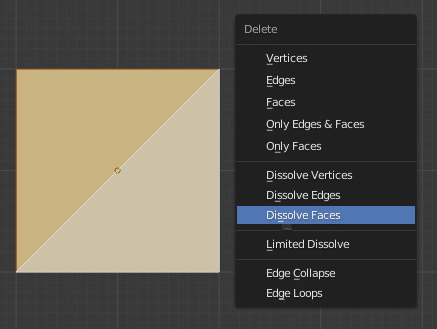
4. △▽ or ▽△?
自動的に三角面化した場合にできる辺の方向が意図した方向にならないことがよくあります。そういう時は Rotate Edge。
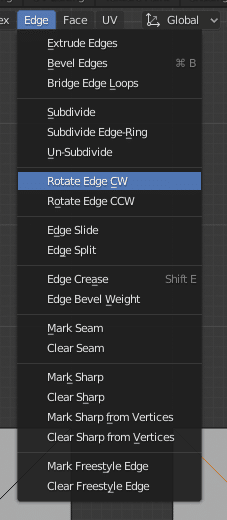
・ Edge> Rotate Edge CW
・ Edge> Rotate Edge CCW
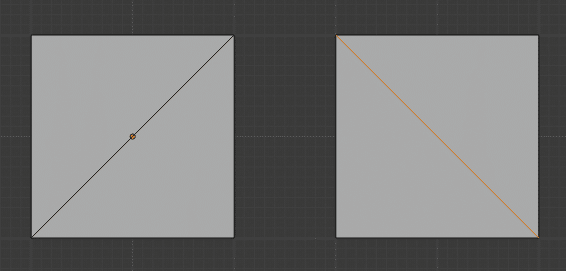
少なくとも「合わせて四角面」を対象とする場合には、"CW"と"CCW"は考えなくていいですね。なお、CWは「時計回り」、CCWは「反時計回り」の意味。
まとめ?
最近のバージョンのBlenderを使うときには、面を削除してポリゴンを組み直すってことはやらなくて、Dissolve Faces で面をまとめてVertex Connect コマンドを使って面を分けていくようにしています。あくまで自分の場合は、ですが。
いいなと思ったら応援しよう!